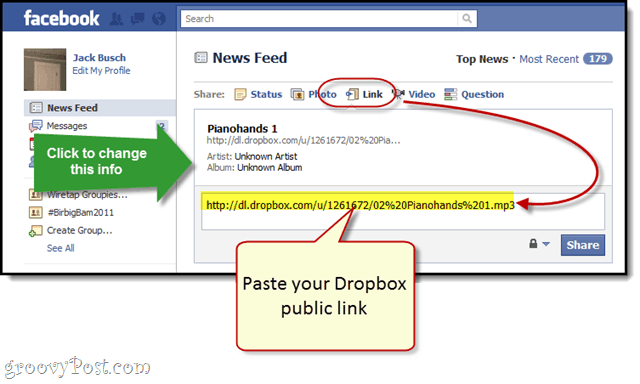Como Digitar Frações no Word
Microsoft Office Microsoft Word Escritório Herói Palavra / / April 02, 2023

Última atualização em

Você não precisa do Excel para escrever frações no Word, porque pode escrevê-las diretamente. Este guia explicará como.
Você pensaria que um software especializado como o Excel ou o Planilhas Google seria necessário para digitar equações e frações. Você estaria errado - você pode digitar frações no Word facilmente sem a necessidade de nenhum outro software.
Existem algumas maneiras de fazer isso, desde usar a formatação automática do Word até inserir caracteres especiais. Se você não tiver certeza de como digitar frações no Word, siga as etapas abaixo.
Usando a formatação automática para digitar frações no Word
O Microsoft Word possui vários recursos projetados para ajudá-lo enquanto você digita. Um dos mais úteis é formatação automática. Se você digitar certas palavras ou frases, o Word as corrigirá automaticamente para corrigi-las.
A formatação automática também o corrigirá se você digitar uma fração convertendo-a no caractere especial correspondente. Isso torna extremamente fácil digitar uma fração no Word. Se a fração que você deseja usar não fizer parte da lista, você pode adicioná-la à lista de formatação automática do Word.
Para fazer isso, abra um documento do Word, digite uma fração usando uma barra e pressione o botão barra de espaço. Por exemplo, se você digitar 1/2 no Word, ele será convertido automaticamente para o caractere especial correspondente.
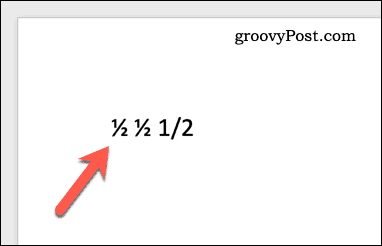
Se a fração não mudar automaticamente, você precisará personalize seu dicionário de formatação automática (correção automática) para corresponder à fração digitada (ex. 1/2) ao caractere especial da fração que representa.
Usando caracteres especiais para inserir frações
Se o recurso de formatação automática do Word não funcionar para converter frações para você, você pode inserir caracteres especiais diretamente. Isso permitirá que você digite frações no Word sem preocupação.
Para inserir um caractere especial no Microsoft Word:
- Abra seu documento do Microsoft Word.
- Coloque o cursor piscando na posição onde deseja inserir o símbolo de fração.
- Na barra de fita, pressione Inserir > Símbolo > Mais Símbolo.
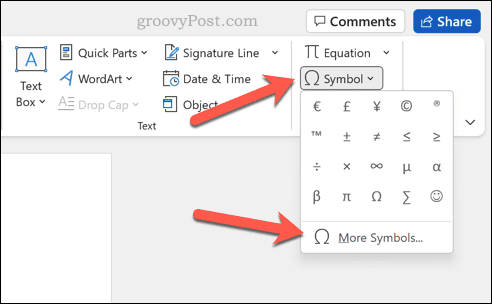
- No Símbolos janela, selecione Formas Numéricas de Subconjunto menu suspenso.
- Localize um valor de fração que você está procurando na lista de símbolos mostrados.
- Ao localizar a fração desejada, clique duas vezes nela para inseri-la no documento. Como alternativa, selecione o símbolo e pressione o botão Inserir botão.
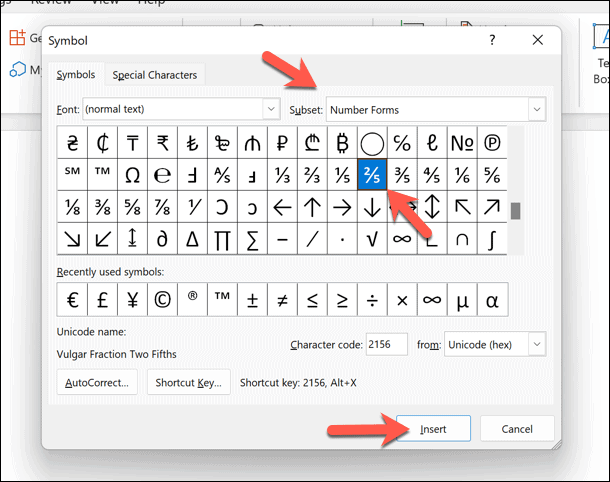
- Quando terminar, feche o Símbolos cardápio.
Repita esse processo para quaisquer símbolos de fração adicionais, certificando-se de mover o cursor piscando para uma nova posição antes de começar. Se preferir, você também pode digite e copie caracteres especiais no Windows 11 e insira-os diretamente em seu documento.
Digitando Frações no Word Facilmente
Usando as etapas acima, você pode digitar frações rapidamente em um documento do Microsoft Word. Se desejar, você também pode copiar frações de outro software (como o Excel), desde que os números sejam formatados corretamente para serem exibidos como frações primeiro.
Novo no Word? Há muitas dicas e truques do Word você deveria saber. Por exemplo, você sabia que poderia desenhar no Microsoft Word sem usar software de terceiros? Você também pode editar imagens no Word usando as mesmas ferramentas de desenho.
Deseja adicionar outras formas de conteúdo ao seu documento do Word? você pode facilmente incorporar outros arquivos em um documento do Word, incluindo texto e imagens.
Como encontrar a chave de produto do Windows 11
Se você precisar transferir sua chave de produto do Windows 11 ou apenas precisar fazer uma instalação limpa do sistema operacional,...
Como limpar o cache, os cookies e o histórico de navegação do Google Chrome
O Chrome faz um excelente trabalho ao armazenar seu histórico de navegação, cache e cookies para otimizar o desempenho do navegador online. O dela é como...
Correspondência de preços na loja: como obter preços on-line enquanto faz compras na loja
Comprar na loja não significa que você tenha que pagar preços mais altos. Graças às garantias de equiparação de preços, você pode obter descontos on-line ao fazer compras em...